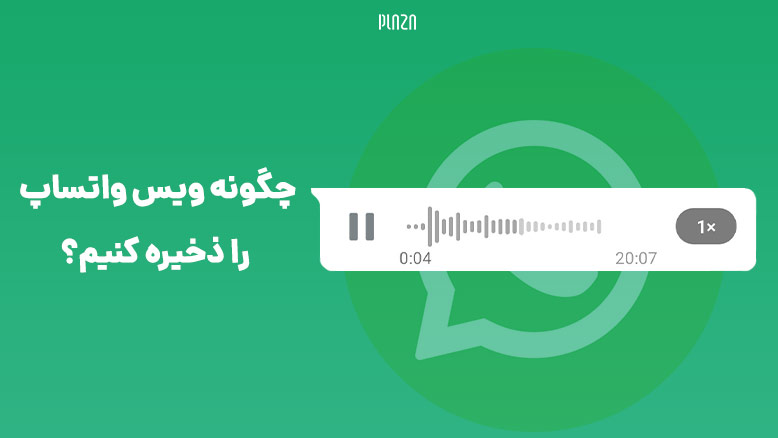برای ذخیره کردن ویس واتساپ چه باید کرد؟ پیدا کردن و ذخیره صدا در واتساپ گاهی میتواند دشوار باشد. برای سیو کردن ویس در واتساپ در این آموزش همراه ما باشید.
ویسها بدون شک یک راه حل موثر و چیزی بین تماس و پیامک هستند. البته، بسیاری از این پیامهای صوتی واتساپ حاوی دستورالعملها، اطلاعات و گاهی اوقات حتی شواهد مهمی هستند که ممکن است مهم باشند. بنابراین ضروری است که بدانیم چگونه ویس واتساپ را در ایفون ذخیره کنیم. بنابراین در اینجا آموزش سیو صدای ضبط شده واتساپ آمده است. با آموزش سیو کردن صدا در واتساپ همراه پلازا باشید.
در ادامه خواهید خواند:
آموزش ذخیره کردن ویس واتساپ ؛ چگونه ویس را ذخیره کنیم؟
هیچ روش مستقیمی برای دانلود پیام های صوتی WhatsApp در تلفنهای هوشمند وجود ندارد. با این حال، ترفندهای خاصی وجود دارد که میتوانید برای دخیره صدای ضبظ شده در واتس آپ آیفون و اندروید از آنها استفاده کنید. در اینجا نحوه عملکرد آن آمده است.
شناسایی و ذخیره یک پیام صوتی خاص واتس اپ که با سایر مخاطبین در برنامه چت رد و بدل میکنید، میتواند دشوار باشد. بنابراین بهتر است پیام های صوتی را به یک گروه واتس اپ که فقط از خودتان تشکیل شده است ارسال کنید. این بهترین و موثرترین راه برای ذخیره پیام های صوتی WhatsApp شما است. سپس میتوانید پیام های صوتی را به رسانه انتخابی خود که شامل جیمیل یا برنامه چت دیگری میشود، ارسال کنید. در ادامه مراحل انجام این کار را خواهید دید.
اپلیکیشن WhatsApp را روی گوشی هوشمند خود اجرا کنید. منوی سه نقطه را در سمت راست بالای صفحه پیدا کنید و روی آن ضربه بزنید.

از منو، گزینه New Group را انتخاب کنید.

یکی از مخاطبین را برای افزودن به گروه انتخاب کنید. به خاطر داشته باشید که این فقط موقتی است، پس از تشکیل گروه میتوانید آنها را حذف کنید. سپس روی دکمه فلش پایین سمت راست ضربه بزنید تا به مرحله بعدی بروید.

اکنون نام گروه واتس اپ را تایپ کنید تا به عنوان گروه برنامه ذخیره ویس واتساپ اندروید، شناسایی شود. پس از نامگذاری گروه، روی علامت سمت راست ضربه بزنید تا گروه شما آماده شود.
اکنون برای سیو کردن ویس در واتساپ، با ضربه زدن روی نام گروه، به تنظیمات گروه بروید. به فهرست اعضای گروه بروید و عضو دیگر را به جز خودتان حذف کنید.

هنگامی که تنها فرد حاضر در گروه هستید، به چتی بروید که در آن ویس WhatsApp وجود دارد و ویسی را که میخواهید ذخیره کنید، پیدا کنید. انگشت خود را روی پیام صوتی که میخواهید به گروه خصوصی خود ارسال کنید، نگه دارید. روی نماد Forward در بالا سمت راست ضربه بزنید.

برای فوروارد پیام صوتی روی گروه WhatsApp که به تازگی ایجاد کرده اید، ضربه بزنید. برای ذخیره صدا در واتساپ، روی نماد فلشی که در پایین ظاهر میشود ضربه بزنید.

پیام صوتی اکنون در گروه در دسترس خواهد بود. میتوانید آن را ستاره دار کنید یا حتی به آن ریپلای کنید و نامی برای آن اختصاص دهید.
ذخیره کردن ویس واتساپ در کامپیوتر
کد QR را از برنامه WhatsApp در web.whatsapp.com از مرورگر مورد نظر خود اسکن کنید. هنگامی که واتس اپ شما در مرورگر شما بارگیری شد، ویسی را که میخواهید دانلود کنید، پیدا کنید. روی فلشی که در قسمت سمت راست بالای ویس خاص ظاهر میشود کلیک کنید و سپس از منوی ظاهر شده روی گزینه دانلود کلیک کنید.

پیام صوتی شما اکنون در سیستم شما دانلود میشود.
ذخیره کردن چندین ویس واتساپ در کامپیوتر
برای سیو کردن ویس در واتساپ، پس از کلیک بر روی فلشی که در سمت راست بالای پیام صوتی ظاهر میشود، روی گزینه Forward message کلیک کنید. اکنون یک چک باکس در کنار همه پیامهای آن چت خاص ظاهر میشود. روی کادر انتخاب پیامهایی که میخواهید دانلود کنید کلیک کنید.

پس از انتخاب همه پیامها، به دکمه دانلود در سمت راست پایین صفحه بروید. روی دکمه دانلود کلیک کنید و تمام پیامهای صوتی دانلود خواهند شد.

نحوه پیدا کردن پیام های صوتی WhatsApp با استفاده از File Manager
پیام های صوتی WhatsApp به طور خودکار در پوشه WhatsApp ذخیره میشوند که میتوانید آن را در حافظه داخلی گوشی خود پیدا کنید. میتوانید از طریق iCloud یا برنامه File Manager در گوشی خود به آن دسترسی داشته باشید.
در مورد File Managers، پیامهای صوتی قبلاً به صورت محلی ذخیره شدهاند، بنابراین شما نیازی به انجام هیچ اقدام خاصی برای دانلود پیام صوتی ندارید.
یک فایل منیجر قابل اعتماد را از پلی استور برای اندروید و اپ استور برای دستگاههای اپل دانلود کنید و آن را باز کنید. اگر قبلاً یک فایل منیجر بر روی سیستم خود دارید، دیگر نیازی به دانلود فایل منیجر ندارید، فایل منیجری را که قبلاً روی گوشی شما نصب شده است باز کنید. همه پوشههای برنامه یا در خود صفحه اصلی قابل مشاهده خواهند بود یا باید از صفحه اصلی به پوشه برنامه بروید. باید قسمت پوشه برنامه را در File Manager پیدا کرده و آن را انتخاب کنید. پس از ورود به پوشه برنامه، به پایین اسکرول کنید تا به پوشه WhatsApp برسید. پوشه WhatsApp را انتخاب کنید.

برای ذخیره صدا در واتساپ، در پوشه WhatsApp، به پوشه Media بروید.

از پوشه Media، میتوانید پیام های صوتی WhatsApp را پیدا کنید.

در پوشه WhatsApp، پوشه WhatsApp Voice Notes را پیدا کرده و روی آن ضربه بزنید. تمام پیامهای صوتی WhatsApp شما در پوشههای جداگانه در اینجا در دسترس خواهند بود. شما میتوانید پیام صوتی را با توجه به زمان و تاریخ آن پیدا کنید.

پس از ورود به پوشه، ویس مورد نظر خود را انتخاب کنید.

میتوانید ویس را از طریق ایمیل یا هر رسانه دیگری با خود به اشتراک بگذارید.
نحوه ذخیره کردن ویس واتساپ با استفاده از Gmail
پیام صوتی را که میخواهید ارسال کنید، در برنامه واتساپ پیدا کرده و فشار دهید. در این مرحله میتوانید چندین پیام صوتی را نیز انتخاب کنید.

پس از انجام این کار، گزینه اشتراک گذاری به همراه چند گزینه دیگر ظاهر میشود. روی دکمه اشتراک گذاری ضربه بزنید. اکنون از لیست گزینههای نشان داده شده به برنامه Gmail به پایین اسکرول کنید. برنامه را انتخاب کنید و سپس روی نماد برنامه ضربه بزنید.

برنامه Gmail باز میشود. آدرس ایمیلی را که میخواهید پیام صوتی را در آن ارسال کنید تایپ کنید. شما میتوانید پیام صوتی را از اینجا ایمیل کنید. هنگامی که ایمیل پیام صوتی در صندوق ورودی Gmail شما ظاهر شد، آن را را باز کنید و ذخیره صدا در واتساپ را انجام دهید.
جمع بندی
این همه چیزی است که باید در مورد ذخیره نشدن ویس در واتساپ بدانید. امیدواریم این مقاله برای شما مفید بوده باشد، در صورت بروز هرگونه مشکل در ارتباط با ذخیره کردن ویس واتساپ، در نظرات به ما اطلاع دهید و ما به شما کمک خواهیم کرد.